【简体繁体转换工具特别版下载】简体繁体转换工具绿色版 v1.6.8.0 免费版
软件介绍
简体繁体转换工具特别版是一款非常实用的办公辅助软件,可以帮助用户快速在简体字、繁体字之间进行转换。除了字体外,还支持编码转换,比如将GB和BIG5之间的相互转换,只需要在软件中输入需要转换的简体文字,然后点击一下就可以转换为繁体字。
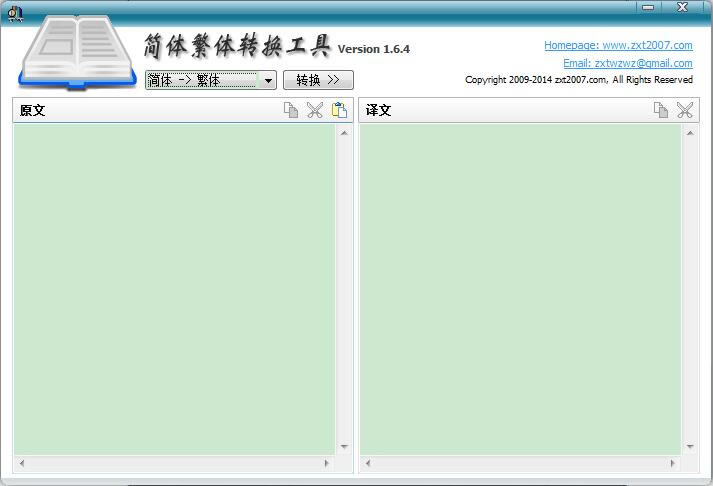
简体繁体转换工具软件特色
1、普通转换
可以直接将字幕文件拖拽到软件中,自动读取字幕文件内容,点击“转为简体”或“转为繁体”完成转换,点击“保存”按钮可以输出保存。
2、批量转换
可以直接将含有字幕的文件夹拖拽到软件中,选择转换的格式,填写输出的文件名样式,点击“开始转换”即可完成转换。
批量转换使用多线程技术,转换过程UI不卡顿,其他功能可正常同步使用,方便并快捷。
需要注意当目标“文件名”与源文件或已存在文件同名时会覆盖掉已有文件,请注意备份源字幕文件。
批量转换将自动获取该目录下的全部字幕文件(包括ASS、SSA、SRT、LRC、TXT),其他格式文件不会读取。
3、文件名样式说明
批量转换使用的是文件名样式替换掉替换符,替换符使用`{}`包裹,已有替换符如下:
`{name}` 源文件名称(不包含路径与扩展名),必须存在的替换符。
`{exten}` 源文件扩展名,必须存在的替换符。
文件名样式中除替换符以外的字符将原样输出,需要注意所有字符必须符合文件名规范,否则将出现保存异常。
如果要使用源文件名替换掉旧的字幕文件可输入:`{name}{exten}`
简体繁体转换工具特别版使用方法
1、安装完软件后,双击打开桌面上的图标,可以看到软件的主界面。
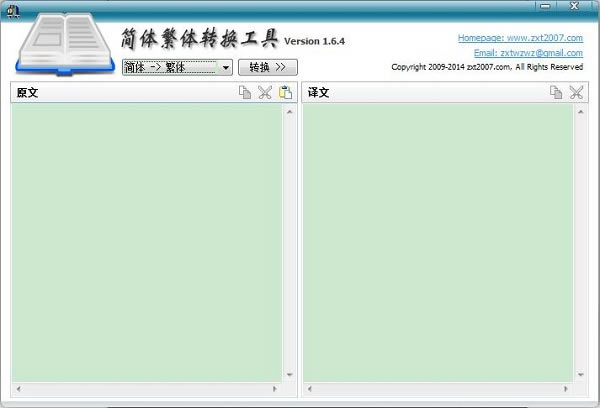
2、点击上方的下拉按钮,选择一种需要转换的方式,有四种。
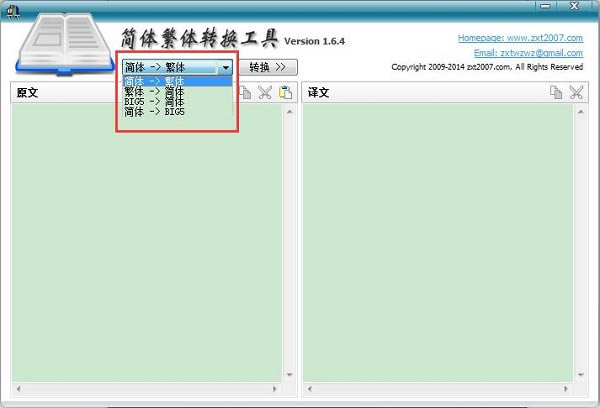
3、在左侧的“原文”框中,输入需要转换的文字。
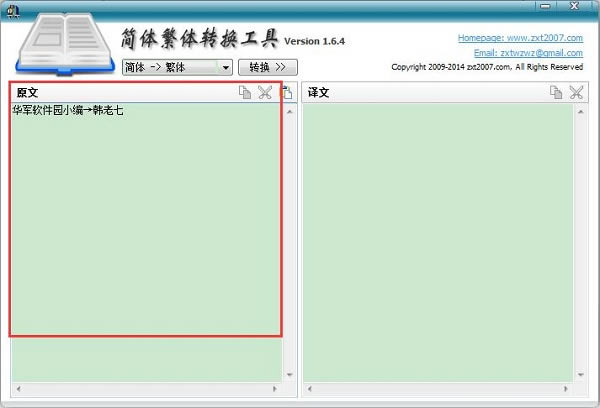
4、然后点击“转换”按钮,右侧的“译文”框中就会出现转换好的文字了。
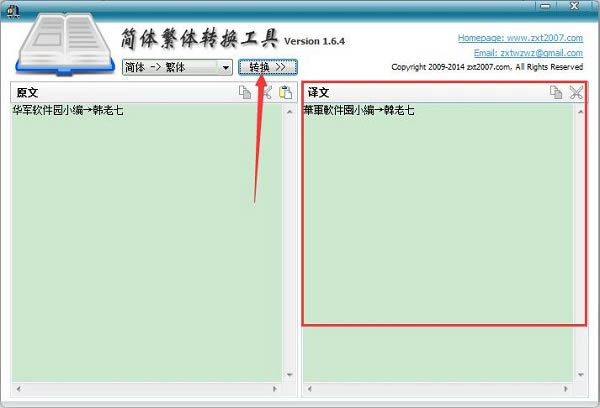
简体繁体转换工具安装方法
1、首先从本站下载简体繁体转换工具的安装包,得到“chscht_setup.rar”。

2、右击“chscht_setup.rar”文件,在出现的菜单中选择解压到当前文件夹,得到“chscht_setup1.6.4.0.exe”文件。
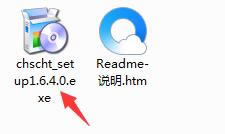
3、双击打开“chscht_setup1.6.4.0.exe”,直接点击下一步。
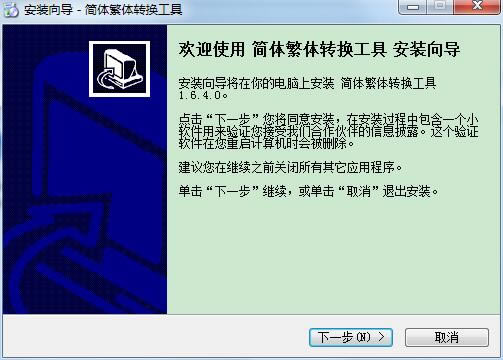
4、点击“浏览”按钮,选择安装位置,建议不要安装在C盘中,选择好之后点击下一步。
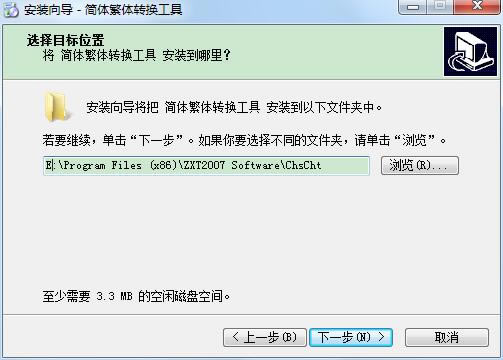
5、选择需要附加的任务,创建桌面图标,点击下一步。
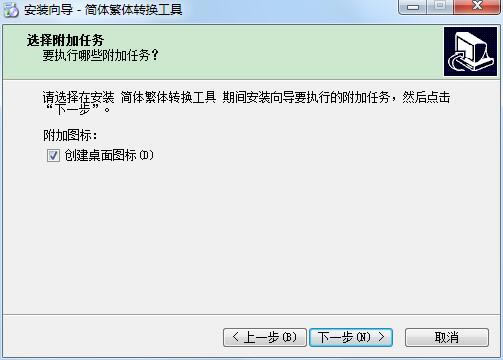
6、附带的一个软件,用户可以根据自己的需要选择是否接受,然后点击下一步。
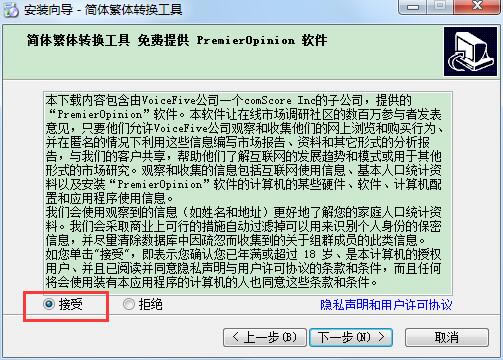
7、安装前最后确认安装信息,无误后点击安装。
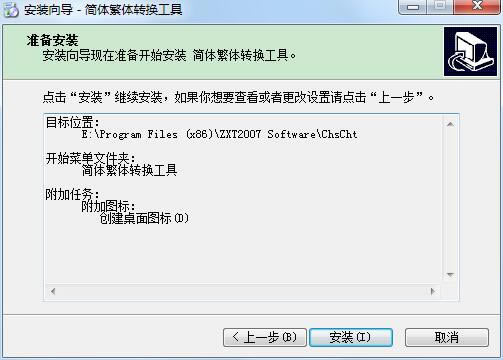
8、正在安装中, 用户需要稍等片刻。
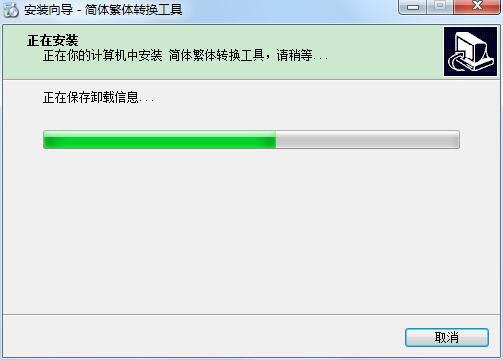
9、出现下图所示,证明已经完成简体繁体转换工具的安装了。
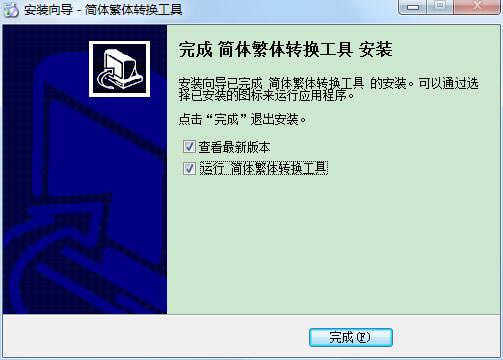
……
【简体繁体转换工具特别版下载】简体繁体转换工具绿色版 v1.6.8.0 免费版 >>本地高速下载
>>本地下载